Eksporter GoDaddy Studio -prosjektet mitt som et bilde
Når du har opprettet prosjektet i GoDaddy Studio, vil du sannsynligvis dele det. Du kan gjøre dette gjennom sosiale medier, til GoDaddy -nettstedet ditt, eller ved å lagre det som en fil du kan bruke senere, hvor du vil.
Prosjekter kan eksporteres som:
- .PNG- eller .JPEG -bildefiler
- .PDF -filer hvis du er en PRO -abonnent som bruker iOS GoDaddy Studio -mobilappen.
- .MOV (iOS) eller .MP4 (Android) videofiler hvis du har brukt en video i prosjektet ditt, eller hvis det er mer enn én side i prosjektet. Denne funksjonen er ikke tilgjengelig på nettet ennå.
- Logg på GoDaddy Studio -appen din.
- Nederst til høyre trykker du på Prosjekter og deretter på prosjektet du vil eksportere.
- Trykk på i hjørnet øverst til høyre
 Eksporter .
Eksporter . - Som standard lagres et prosjekt uten videoinnhold som en .PNG -fil. Hvis du vil endre filtypen til .PDF (kun PRO -abonnenter) eller .JPEG, velger du EKSPORTERINNSTILLINGER nederst på skjermen.
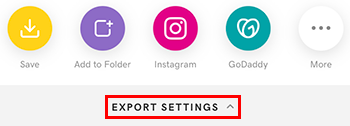
Velg filtypen. Hvis du velger .JPEG, angir du bildekvaliteten. Du kan også endre standard filtype her. Trykk på Ferdig for å lukke EKSPORTINNSTILLINGER .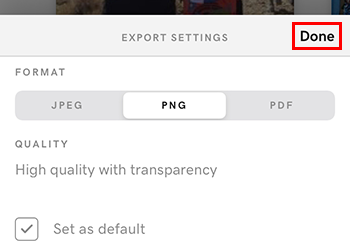
- Du har muligheten til å:
- Lagre prosjektet, eller en enkelt side i prosjektet, til enheten din
- Legg det til i en GoDaddy Studio -mappe eller GoDaddy -mediebiblioteket ditt (i mediebiblioteket ditt finner du bildet ditt under Mine bilder , hvorfra du kan legge til eller erstatte et bilde på nettstedet ditt )
- Del den til dine sosiale medier som Instagram, Facebook eller TikTok
- Send den til noen via en app på enheten din, for eksempel WhatsApp, AirDrop, SMS eller e -post
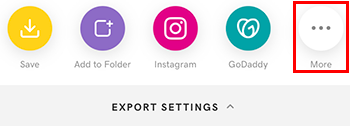
Påkrevd: Appen du deler til må være installert på enheten din før den vises i delingsalternativene dine.
- Logg på GoDaddy Studio -appen din.
- Nederst til høyre trykker du på Prosjekter og deretter på prosjektet du vil eksportere.
- Øverst til høyre på skjermen trykker du på
 Eksporter .
Eksporter . - Som standard lagres prosjektet ditt uten videoinnhold som en .PNG -fil. Hvis du vil endre filtypen til .JPEG, velger du Eksporter innstillinger nederst på skjermen.
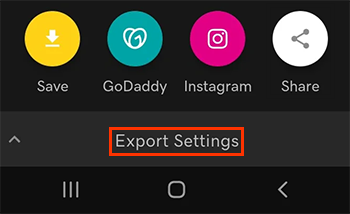
Velg JPEG og angi bildekvaliteten. Du kan også endre standard filtype her. Trykk på nedoverpilen for å lukke Eksportinnstillinger .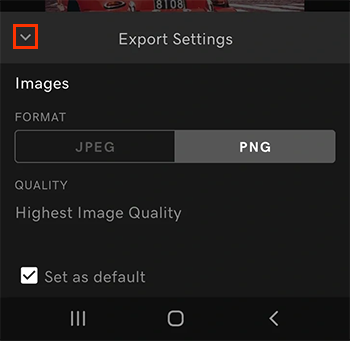
- Du har muligheten til å:
- Lagre prosjektet, eller en enkelt side i prosjektet, til enheten din
- Legg det til i en GoDaddy Studio -mappe eller GoDaddy -mediebiblioteket ditt (i mediebiblioteket ditt finner du bildet ditt under Mine bilder , hvorfra du kan legge til eller erstatte et bilde på nettstedet ditt )
- Del den til dine sosiale medier, for eksempel Instagram, Facebook eller TikTok
- Send den til noen via en app på enheten din, for eksempel WhatsApp, SMS eller e -post
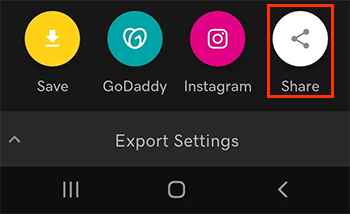
Påkrevd: Appen du deler til må være installert på enheten din før den vises i delingsalternativene dine.
- Logg på GoDaddy Studio -kontoen din .
- Velg prosjektet du vil dele.
- Velg Eksporter øverst til høyre.
- Opprett et navn for prosjektet eller godta det gitte navnet Studio-Project .
- Som standard lagres et prosjekt uten videoinnhold som en .PNG -fil. For å endre filtypen til .JPEG, velger du Vis innstillinger .
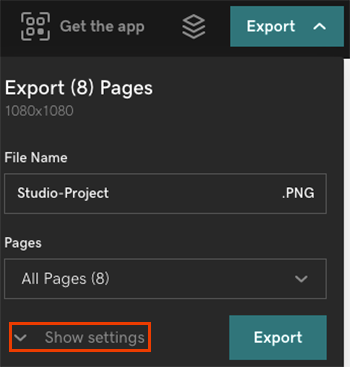
Velg JPEG og angi bildekvaliteten. Du kan også endre standard filtype her.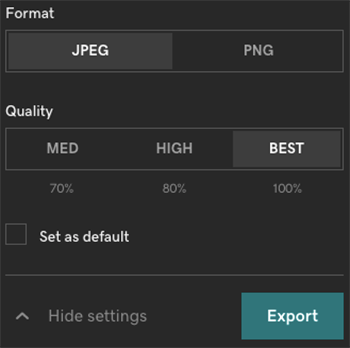
Filen blir lagret på datamaskinen din. Deretter kan du dele det hvor som helst du velger, for eksempel for å opprette et innlegg på sosiale medier eller legge til eller erstatte et bilde på GoDaddy -nettstedet ditt .